Ako opraviť textúru God of War, ktorá sa nenačítava v hre
Rôzne / / February 14, 2022
Boh vojny je franšíza akčných dobrodružných videohier, ktorá bola vyvinutá štúdiom Santa Monica a publikovaná spoločnosťou PlayStation PC LLC, dostupná len pre PS4 a PS5. Zdá sa, že veľa chýb alebo chýb trápi hráčov na PC aj Xboxe. Medzitým niektorí hráči čelia God of War Textúra sa nenačítava vo vydaní hry na PC.

Obsah stránky
-
Ako opraviť textúru God of War, ktorá sa nenačítava v hre
- 1. Vypnite režim Nvidia DLSS
- 2. Vylaďte zorné pole
- 3. Použite DX11
- 4. Upravte nastavenia textúry
- 5. Zvýšte virtuálnu pamäť
- 6. Overte a opravte herné súbory
Ako opraviť textúru God of War, ktorá sa nenačítava v hre
Mali by sme tiež povedať, že hra God of War je momentálne v režime skorého prístupu a vývojári tiež odporúčajú fanúšikom, aby sa do nej práve teraz nepúšťali. Môžeme očakávať, že vývojári prídu s niekoľkými opravami. Ale dovtedy budeme musieť počkať a pokúsiť sa vyriešiť konkrétny problém manuálne. Teraz, bez toho, aby sme strácali ďalší čas, poďme do toho.
1. Vypnite režim Nvidia DLSS
Takéto grafické problémy môžu byť spôsobené funkciou DLSS NVIDIA. Uistite sa, že ste ho vypli v sekcii Zobrazenie v ponuke nastavení v hre, aby ste znížili grafické chyby alebo problémy s viditeľnosťou atď. Ak však režim DLSS nie je v ponuke viditeľný, môžete upraviť súbor .ini hry.
2. Vylaďte zorné pole
No, zvýšenie zorného poľa (FOV) drasticky zvýši počet FPS, čo zlepší grafické problémy. Možnosť Field of View nájdete v menu nastavení hry God of War. Stačí potiahnuť posúvač podľa výkonu hardvéru a skontrolovať, ktoré nastavenie sa dokonale hodí pre vašu hru. Medzitým by ste mali nastaviť aj iné grafické nastavenia na nízku alebo strednú úroveň, čo môže znížiť problémy s grafikou alebo načítaním textúr.
Ak takáto možnosť nie je k dispozícii, môžete upraviť ďalšie vizuálne nastavenia z ponuky v hre, ako sú efekty tieňov, vyhladzovanie a ďalšie.
3. Použite DX11
Tiež stojí za to odporučiť hrať hru God of War na počítači so systémom Windows pomocou verzie DirectX 11 (DX11) namiesto DirectX 12. Ak používate Steam, môžete postupovať podľa nasledujúcich krokov:
- Otvorte klienta Steam > Prejsť na KNIŽNICA.
- Nájdite a kliknite pravým tlačidlom myši na Boh vojny hra.
- Kliknite na Vlastnosti > Vybrať VŠEOBECNÉ z ponuky na ľavej table > Typ -dx11 pod Možnosti spustenia.
- Teraz sa jednoducho vráťte a spustite hru. Ak sa zobrazí výzva, kliknite na prepínač vedľa možnosti Prehrať hry God of War.
4. Upravte nastavenia textúry
Nastavenia textúry v hre môžete upraviť aj z ponuky hry podľa nasledujúcich krokov:
- Otvor Para spúšťač > Prejsť na Knižnica > Kliknite na Boh vojny z ľavého panela.
- Kliknite na hrať na spustenie hry > Keď ste v hre, kliknite na nastavenie.
- Ísť do Displej > Nastaviť Textúry do Epické > Nastaviť Veľkosť bazéna streamovania textúr do 7000.
- Ak je už nastavená na 7 000, znížte ju na 2 000 a potom ju znova nastavte na 7 000, aby ste zmenili efekty.
Teraz by sa mali textúry a grafická kvalita vašej hry God of War výrazne zlepšiť.
5. Zvýšte virtuálnu pamäť
Mali by ste sa pokúsiť zväčšiť virtuálnu pamäť v počítači, aby ste skontrolovali problém, či bol vyriešený alebo nie. Niekedy môže takéto problémy spôsobiť nedostatok voľnej pamäte v systéme. Urobiť tak:
Reklamy
- Klikni na Štart menu > kliknite na Ovládací panel.
- Kliknite na Výkon a údržba > Prejsť na systém.
- Od Pokročilé kliknite na kartu nastavenie pod Výkon.
- Na Pokročilé kliknite na kartu Zmeniť pod Virtuálna pamäť.
- Pod Drive [Volume Label], kliknite na jednotku, ktorá obsahuje stránkovací súbor, ktorý chcete zmeniť.
- Pod Veľkosť stránkovacieho súboru pre vybratú jednotku, kliknite na Veľkosť riadená systémom > Kliknite na Set.
- Ak táto možnosť predtým nebola označená, po označení reštartujte počítač.
- Ak sa veľkosť stránkovacieho súboru systému používa na možnosť System Managed, potom pod Veľkosť stránkovacieho súboru pre vybratú jednotku, kliknite na Vlastná veľkosť.
- Teraz zadajte novú veľkosť stránkovacieho súboru v megabajtoch Počiatočná veľkosť (MB) alebo Maximálna veľkosť (MB) box.
- Nakoniec kliknite na Set > Reštartujte počítač, aby ste použili zmeny.
6. Overte a opravte herné súbory
Ak sú herné súbory nejakým spôsobom poškodené alebo chýbajú, nezabudnite vykonať túto metódu na opravu herných súborov.
Pre Steam:
- Spustiť Para > Kliknite na Knižnica.
- Kliknite pravým tlačidlom myši na Boh vojny zo zoznamu nainštalovaných hier.
- Teraz kliknite na Vlastnosti > Prejsť na Lokálne súbory.
- Kliknite na Overte integritu herných súborov.
- Budete musieť počkať na proces, kým nebude dokončený.
- Po dokončení stačí reštartovať počítač.
Pre Epic Games Launcher:
Reklamy
- Otvor Spúšťač epických hier > Prejdite do svojho Knižnica.
- Klikni na ikona troch bodiek vedľa Boh vojny.
- Kliknite Overiť > Počkajte na dokončenie procesu opravy.
- Po dokončení reštartujte počítač, aby ste použili zmeny.
To je všetko, chlapci. Predpokladáme, že tento návod bol pre vás užitočný. Pre ďalšie otázky môžete komentovať nižšie.

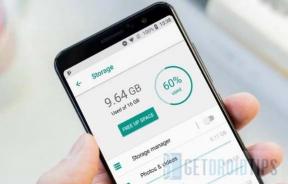
![Ako nainštalovať Stock ROM na Bylynd F5 [Firmware Flash File]](/f/42d4bac68e8643824e497345b13a4467.jpg?width=288&height=384)
